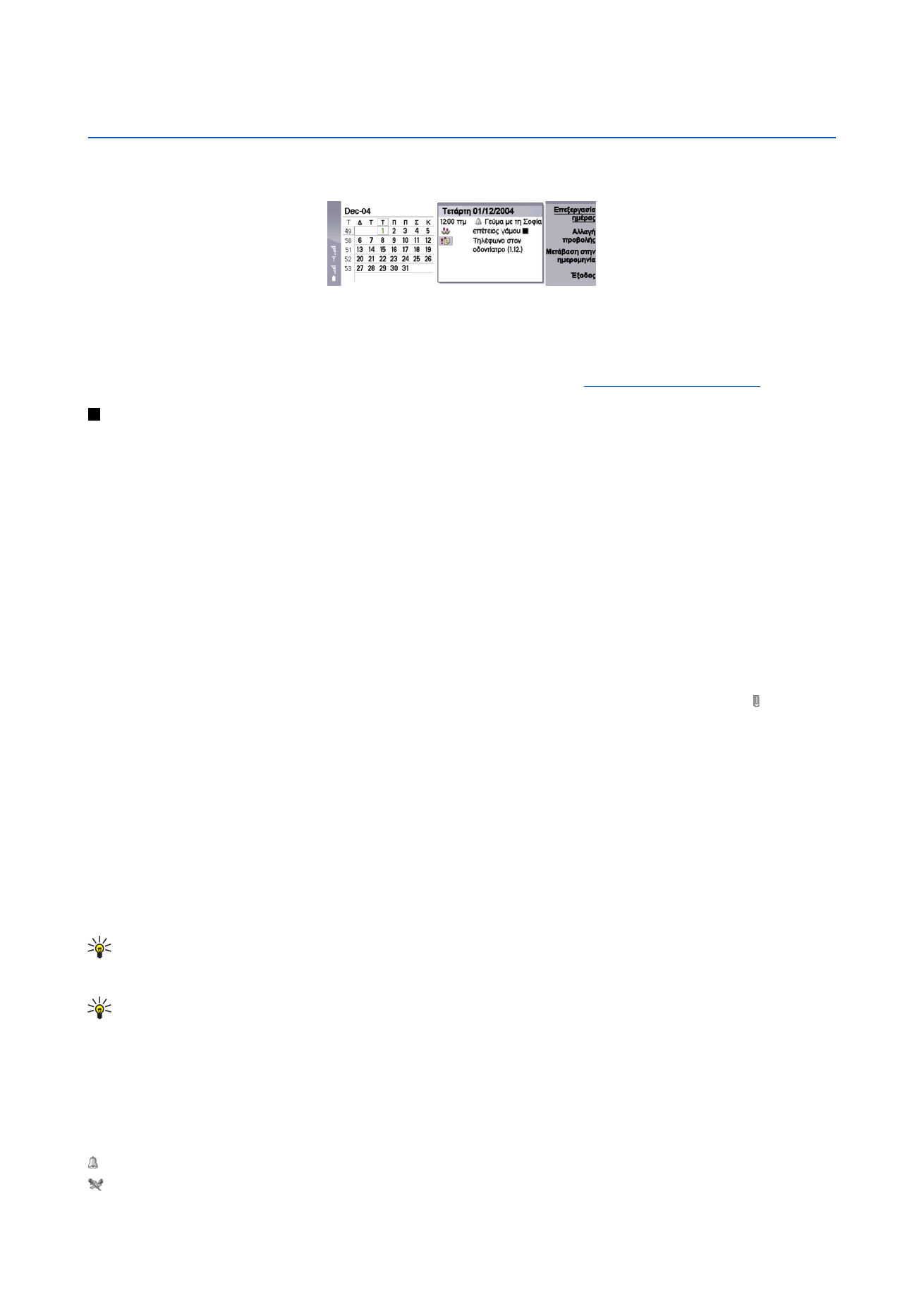
Δημιουργία καταχωρήσεων ημερολογίου
Υπάρχουν τέσσερις τύποι καταχωρήσεων ημερολογίου:
• Οι καταχωρήσεις συναντήσεων είναι καταχωρήσεις με συγκεκριμένη ημερομηνία και ώρα.
• Οι καταχωρήσεις υπομνημάτων αφορούν ολόκληρη την ημέρα και όχι συγκεκριμένη ώρα της ημέρας. Οι καταχωρήσεις
υπομνημάτων δεν εμφανίζονται στην προβολή του εβδομαδιαίου προγράμματος.
• Οι καταχωρήσεις επετείων σάς υπενθυμίζουν γενέθλια και ειδικές ημερομηνίες. Επαναλαμβάνονται κάθε χρόνο.
• Οι σημειώσεις εργασιών σάς υπενθυμίζουν τις δραστηριότητες που έχετε να κάνετε. Μπορείτε να ορίσετε προτεραιότητα
και να τις οργανώσετε σε λίστες εργασιών.
Για να δημιουργήσετε μια καταχώρηση ημερολογίου, επιλέξτε την ημερομηνία, πατήστε το πλήκτρο Menu και επιλέξτε
Αρχείο
>
Νέα καταχώρηση
. Επιλέξτε τον τύπο καταχώρησης που θέλετε να δημιουργήσετε. Σημειώστε ότι οι διαθέσιμες
ρυθμίσεις για τις καταχωρήσεις συναντήσεων, υπομνημάτων, επετείων και σημειώσεων εργασιών ποικίλουν.
Ορίστε τις ρυθμίσεις στις παρακάτω σελίδες:
•
Λεπτομέρειες
— Μπορείτε να καταχωρήσετε μια περιγραφή και να καθορίσετε την ημερομηνία της καταχώρησης. Για να
ορίσετε συγκεκριμένη ώρα έναρξης και λήξης, επιλέξτε
Ναι
στο πεδίο
Προγραμματισμένο
.
•
Σημειώσεις
— Μπορείτε να προσθέσετε επιπλέον πληροφορίες στην καταχώρηση ημερολογίου. Το εικονίδιο προστίθεται
στην καταχώρηση.
•
Ειδοποίηση
σελίδα — Μπορείτε να ορίσετε ειδοποίηση για την καταχώρηση. Επιλέξτε το πεδίο
Ρύθμιση ειδοποίησης
και
Ναι
. Καταχωρήστε πόση ώρα και πόσες ημέρες νωρίτερα θέλετε να ειδοποιηθείτε. Αν έχετε μια καταχώρηση συνάντησης
που συνδέεται με συγκεκριμένη ώρα, πληκτρολογήστε στο πεδίο
Χρόνος πριν
πόση ώρα πριν από τη συνάντηση θέλετε
να ενεργοποιηθεί η ειδοποίηση. Σημειώστε ότι μπορείτε να ορίσετε ειδοποίηση για μια σημείωση εργασιών μόνο αν έχετε
ορίσει ημερομηνία λήξης στη σελίδα
Λεπτομέρειες
.
•
Επανάληψη
— Μπορείτε να ορίσετε αν θέλετε επανάληψη της καταχώρησης και πότε. Ορίστε τον τύπο επανάληψης, τη
συχνότητα και την ενδεχόμενη ημερομηνία λήξης.
•
Κατάσταση
σελίδα — Μπορείτε να ορίσετε χρώμα και σύμβολο για την καταχώρηση, να ορίσετε την κατάσταση, καθώς
και κατά πόσον θέλετε να συγχρονίσετε την καταχώρηση. Αν η κατάσταση μιας καταχώρησης δεν είναι βέβαιη, επιλέξτε
Αβέβαιη
. Μπορείτε να διαγράψετε μια καταχώρηση, αν έχει ολοκληρωθεί. Η διαγραφή μιας καταχώρησης δεν σημαίνει ότι
έχει διαγραφεί από το ημερολόγιο. Αν επιλέξετε
Προσωπικά
στο πεδίο
Συγχρονισμός
, τα στοιχεία της καταχώρησης δεν θα
εμφανίζονται σε άλλους όταν συνδέεστε σε δίκτυο και συγχρονίζετε το ημερολόγιο.
Συμβουλή: Ένας άλλος τρόπος για να δημιουργήσετε μια καταχώρηση ημερολογίου είναι να ξεκινήσετε να
πληκτρολογείτε την καταχώρηση αφού ανοίξετε το
Ημερολόγιο
. Καθώς πληκτρολογείτε τους χαρακτήρες, ανοίγει το
προεπιλεγμένο παράθυρο διαλόγου καταχώρησης.
Συμβουλή: Βεβαιωθείτε ότι έχετε επιλέξει τη σωστή πόλη στην εφαρμογή
Ρολόι
, γιατί οι προγραμματισμένες
καταχωρήσεις ημερολογίου ενδέχεται να αλλάξουν όταν αλλάξει και η τρέχουσα πόλη και βρίσκεται σε άλλη ζώνη
ώρας.
Για να ανοίξετε και να επεξεργαστείτε μια καταχώρηση, επιλέξτε την καταχώρηση και πατήστε
Επεξεργασία
. Επεξεργαστείτε
τα στοιχεία στις διάφορες σελίδες.